




技巧还是要去学习的,掌握一些电脑操作技巧,会提升我们工作效率,给生活也添色不少。
技巧1、图片批量编号
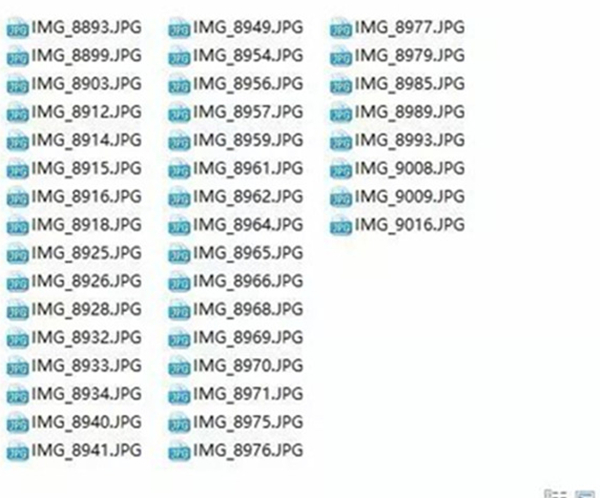
旅行或者活动结束,从相机或者手机导出一大批照片,特别不利于管理,其实在电脑系统里面就自带了解决这个问题的方法——批量改名。只要把需要改名的图片全部选中,右键选择“重命名”,再将其中一个文件改名,回车后系统会自动将其进行编号。
技巧2 、显示记事本时间
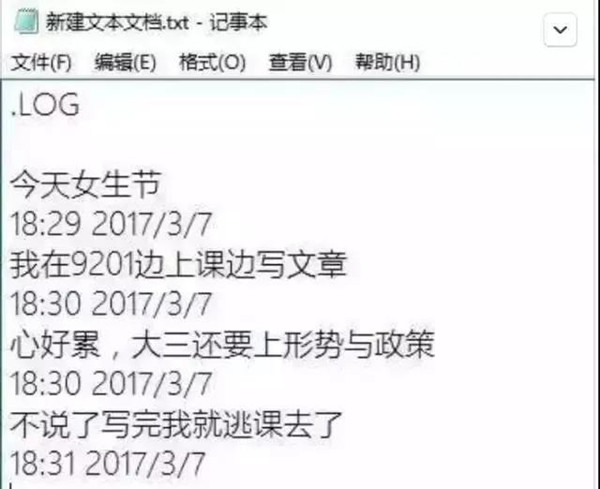
时候如果只是需要记录一些平常的事情时,大家往往会选择使用记事本(毕竟打开快捷而且小),但有时候会比较不方便因为它没有每一次修改时间的记录。要解决这个问题,可以直接在记事本开始输入“.LOG”(注意前面的小数点和后面单词需要大写),然后就会发现每次打开记事本它都会自动记录下最后一次的保存时间。以下是效果图:
技巧3 、找回你不小心关闭的浏览器Tab页
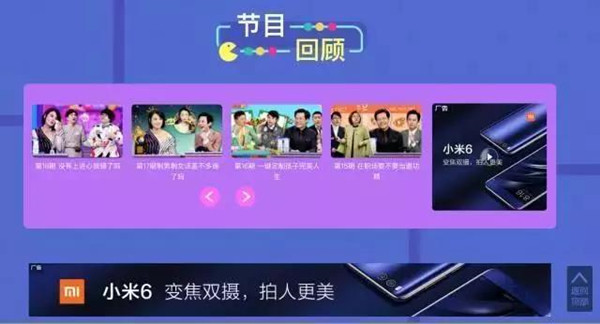
如果你想找回不小心关闭的Tab页面,只需要同时按下“Control"(Mac用户请按“Command”)、“Shift"和“T”。
技巧4 、只截取所需要的屏幕部分
如果你只需要屏幕部分区域的截屏,方法很简单:

Windows用户:只需要按下Win键+R,调出“运行”菜单,然后输入“Snipping Tool”,就可以打开截图工具。
Mac用户:同时按下“Command”、“Shift"和“4”,就会调出截屏工具。接下来只需要拖拽选中需要的区域即可。
技巧5 、隐私初级保护
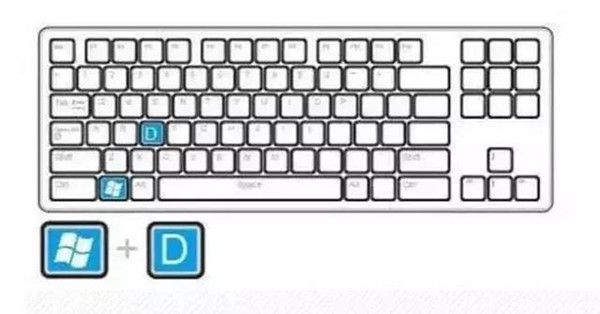
当我们在电脑上浏览一些比较隐私的信息时突然有人走过来,这时我们可以使用Windows键+D键快速切换到桌面。
技巧6 、隐私升级保护
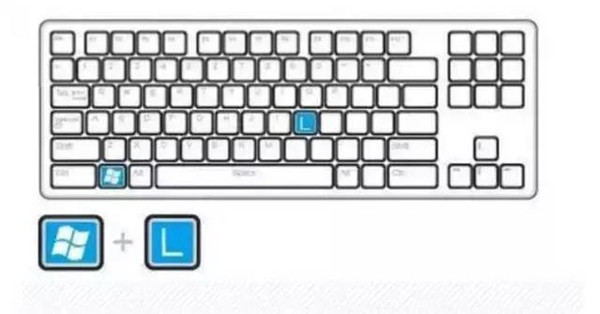
使用电脑过程中难免偶尔会离开座位,如果刚好你在跟别人聊天不想让人看到你的聊天内容或其它隐私信息,那么可以同时按住Windows键+L键,这时电脑就会自动锁屏了。
技巧7 、 快速打开电脑资源管理器

当我们想打开电脑文件时,有时候桌面图标太多找不到“我的电脑”图标,这时候我们可以直接按下Windows键+E键,直接打开电脑的资源管理器。
技巧8、 快速切换程序
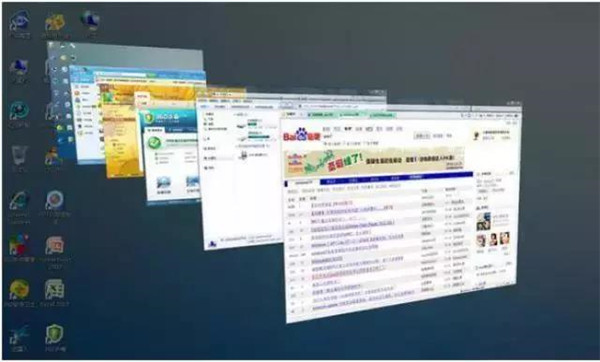
当电脑上处理的任务过多时往往需要频繁点击鼠标切换程序,这种情况下,我们可以使用Alt+Tab一键快速切换。如果你想更炫酷点,可以按Windows键+Tab实现3D切换效果。
技巧9、调节电脑一步到位
调整显示器亮度、音量大小,打开无线网,查看到笔记本电池电量,把笔记本的画面放到电视上,已经连好线了,需要怎么设置?想要这些功能,你只需要按下Windows键+X,一次性满足你的所有愿望!
技巧10 、如何调出虚拟键盘
Windows+R输入osk
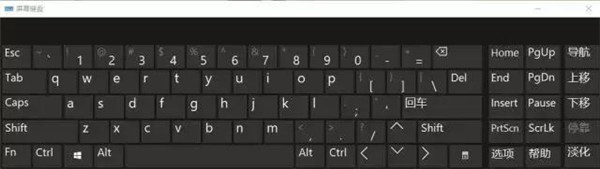
出现虚拟键盘!有时候不方便,可以直接用鼠标点击操作,在实体键盘上操作时,虚拟键盘会与实体键盘同步。
技巧11 、如何恢复刚关闭的网页
当你在关键时刻关闭当前网页后想恢复怎么破?So easy,按下Ctrl+Shift+T即可快速恢复。


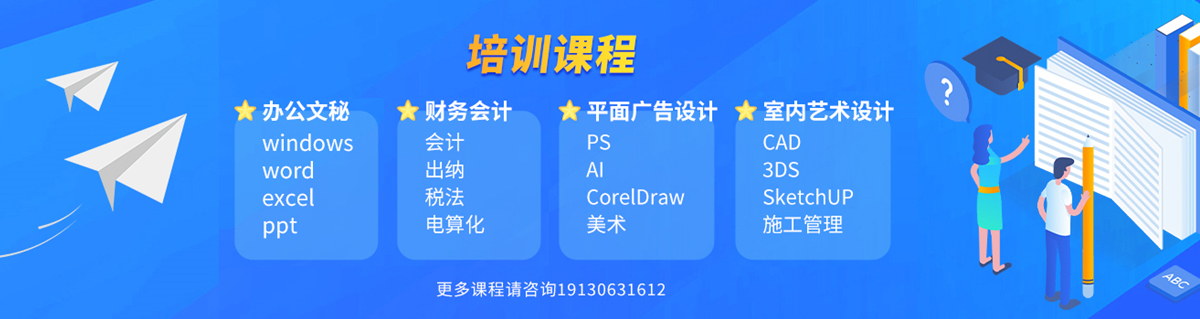






 19130631612
19130631612
